Chcete-li vytvořit svůj web ještě dnes, není vůbec nutné znát programovací jazyky nebo speciální technické dovednosti. Pomocí programu FrontPage ze sady Microsoft Office můžete rychle vytvořit velmi dobrý web, který po umístění na server bude mít dobrou funkčnost.
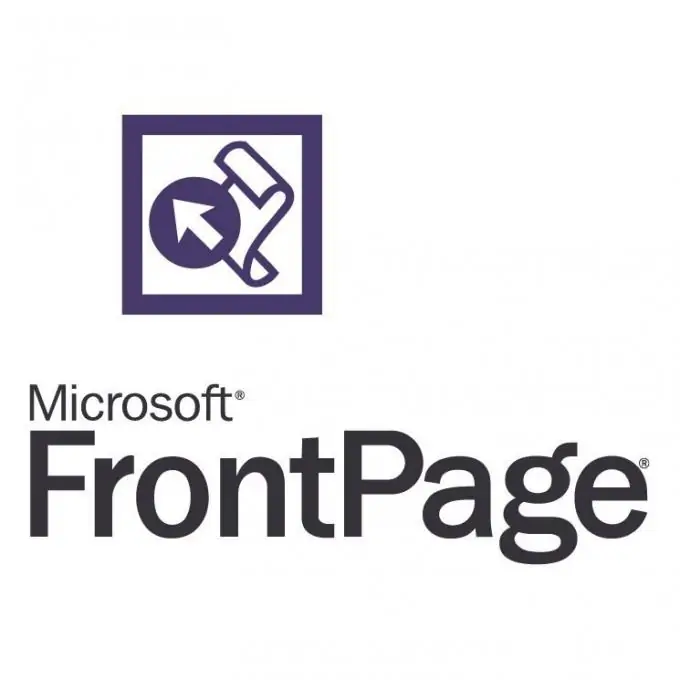
Nezbytné
Software FrontPage
Instrukce
Krok 1
Tento program byl neustále součástí balíčku Microsoft Office, včetně verze 2003, s vydáním nových verzí (2007 a 2010), byl nahrazen Microsoft Expression Web a Microsoft Office SharePoint Designer. Pokud nemáte FrontPage, musíte spustit instalační disk nebo jeho distribuci z pevného disku. V možnostech vyberte Microsoft FrontPage a klikněte na tlačítko Instalovat.
Krok 2
Po spuštění programu začněte vytvářet vlastní webovou stránku, takzvaný web. Hlavní stránka by měla být hlavní stránkou, považuje se také za první stránku. Vyberte potřebné prvky na panelu nástrojů a přetáhněte je do formuláře pro vytvoření stránky (nabídky, postranní sloupce, textové vložky). Pokud ještě nevíte, jaký bude váš web, doporučujeme použít hotové šablony. S jejich pomocí získá váš projekt první „tvář“.
Krok 3
Obrázky šablon najdete v části „Další šablony stránek“. Zkontrolujte je a kliknutím na šablonu použijte nový design na svůj web. Poté lze libovolný prvek nahradit vhodným, včetně barvy, velikosti a umístění.
Krok 4
Ale kromě stávajících šablon máte příležitost použít uložené kopie stránek. Chcete-li to provést, uložte internetovou stránku na pevný disk pomocí aplikace Internet Explorer, protože FrontPage využívá tento modul prohlížeče. A v editoru klikněte na „Vytvořit z existující webové stránky“, zadejte cestu a pokračujte v úpravách prvků.
Krok 5
Chcete-li vytvořit několik dalších vnořených stránek, musíte kliknout na horní nabídku „Soubor“a vybrat položku „Nové“. Poté přejděte do části „Další šablony webů“a klikněte na položku „Prázdný web“. V okně, které se otevře, klikněte na tlačítko „Nová stránka“. Chcete-li upravit novou stránku, jednoduše dvakrát klikněte na její název.
Krok 6
Chcete-li umístit projekt na hosting, uložte jej na pevný disk. Použijte přijaté soubory na serveru.






